
Unitatea Flash este protejată de înregistrare - Cum se formatează: Program. Nu este posibil să formatezi unitatea flash - protejată de înregistrare: Ce să faci?
Ghid pentru a elimina protecția dintr -o înregistrare dintr -o unitate flash USB.
Navigare
- Motivele apariției notificării „discul este protejat de înregistrare”
- Cum se formatează o unitate flash protejată dintr -o înregistrare folosind sisteme de operare standard Windows?
- Cum se formatează o unitate flash protejată de înregistrare folosind programe de -parte a treia?
- VIDEO: Cum să eliminați protecția dintr -o unitate flash?
Unitățile USB-FLASH și cardurile de memorie de tip microSD sunt utilizate pe scară largă pentru stocarea temporară a datelor. Fișierele stocate pe ele sunt ușor de șters, dar adesea lasă o mulțime de gunoi invizibil, care înfundă memoria și încetinește informațiile de pe unitatea USB. Pentru a curăța profund memoria, utilizatorii recurg la formatarea unităților flash. Dar, destul de des, în timpul formatării unității Flash, apare o notificare, care raportează că este protejată de înregistrare.
În articolul nostru, vom încerca să ne dăm seama cum să eludăm protecția unei unități flash blocate sau a unui card de memorie blocată.

Motivele apariției notificării „discul este protejat de înregistrare”
Motivele apariției notificării „discul este protejat de înregistrare”
Un astfel de mesaj despre securitatea discului poate apărea din diverse motive și nu numai atunci când încercați să formați unitatea flash. Se întâmplă ca unitatea USB să te servească mult timp cu fidelitate, dar într -o zi frumoasă când încercați să transferați fișiere sau invers pentru a le ridica o astfel de notificare. Luați în considerare principalele motive pentru care se poate întâmpla o astfel de problemă:
Blocare fizică

- Multe unități USB-Flash și carduri de memorie au o mică siguranță pe cazul lor. Este un reducător standard de pantă, care este ușor de observat. Dacă mutați comutatorul într -o anumită poziție, acesta va juca rolul siguranței și nu vă va permite să eliminați datele de pe unitatea flash din întâmplare. Inspectați cu atenție carcasa de unitate flash pentru prezența unui comutator glisant. Dacă este disponibil, mutați -l într -o altă poziție și încercați să repetați procedura pentru ștergerea fișierelor dintr -o unitate USB.
Noua unitate flash

Figura 2. Motivele apariției notificării „Discul este protejat de înregistrare”
- Dacă ați achiziționat o nouă unitate Flash USB sau un card microSD, iar în procesul de scriere a unui mesaj, un mesaj despre securitatea discului apare pe el, atunci este cel mai probabil ca dispozitivul dvs. să fi fost formatat anterior într -un Sistem de fișiere antice FAT32. Pentru a pune lucrurile în ordine în sistemul de fișiere, va trebui să fie formatat în format NTFS. Vom vorbi despre asta puțin mai târziu.
- O altă cauză posibilă a unei astfel de erori atunci când utilizați o nouă unitate flash este un virus. Înainte de tine, vânzătorii cabinei, unde ai cumpărat o unitate flash, ar putea profita de tine și ar putea aduce un program dăunător. Doar în caz, scanați computerul și unitatea flash pentru prezența unui virus cu orice antivirus disponibil.
Vătămare corporală

Figura 3. Motivele apariției notificării „Discul este protejat de înregistrare”
- Destul de des motivul notificării " Discul este protejat de înregistrare»Asociat cu deteriorarea fizică a unității. Poate că, din cauza loviturii puternice a dispozitivului de pe podea, contactul a căzut sau au apărut microcracks. Cea mai proastă opțiune este deteriorarea cipului de memorie din cauza impactului sau a uzurii naturale. Dacă, în cazul unui contact aruncat, puteți restabili datele de pe unitatea Flash folosind echipamente speciale, atunci cu un cip deteriorat, puteți să le luați la revedere de la ele.
Cum se formatează o unitate flash protejată dintr -o înregistrare folosind sisteme de operare standard Windows?
Înainte de a recurge la utilizarea software -ului de la al treilea -part, trebuie să încercați să spargeți protecția împotriva înregistrării folosind Windows Tricks. Faceți următorul una câte una:
- Pasul 1. Extindeți meniul " start"Și faceți clic cu butonul din stânga de pe element" A executa". În fereastra lansată, introduceți " cmd"Și apăsați" introduce»Pentru a activa linia de comandă.
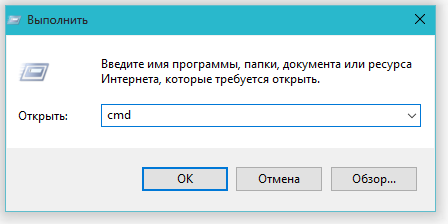
Figura 1. Cum se formatează o unitate flash USB protejată dintr -o înregistrare folosind sisteme de operare standard Windows?
- Pasul 2. În fereastra care se deschide, va trebui să scrieți o comandă " diskpart"Și faceți clic pe" introduce»Pentru a începe un serviciu care lucrează cu un computer.
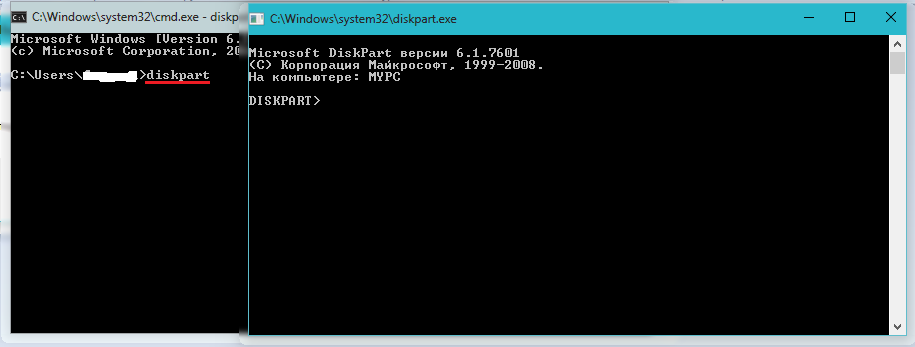
Figura 2. Cum să formatați o unitate flash USB protejată dintr -o înregistrare folosind sisteme de operare standard Windows?
- Pasul 3. Se va deschide o fereastră nouă, unde va trebui să scrieți o comandă " lista discului"Și faceți clic pe" introduce»Pentru a afișa secțiunile existente ale hard disk -ului și a transportatorilor USB. Unitatea dvs. Flash trebuie să fie mai întâi conectată la computer.
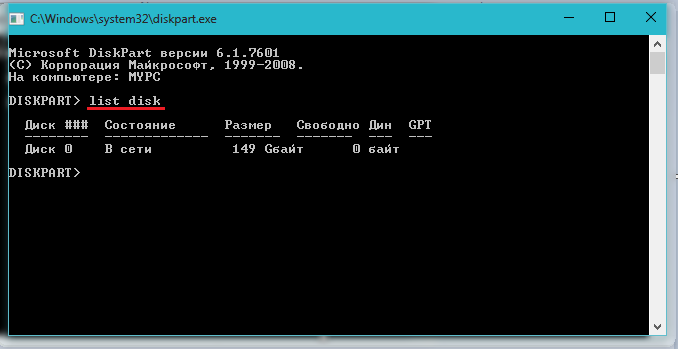
Figura 3. Cum se formatează o unitate flash protejată de o înregistrare folosind sisteme de operare standard Windows?
- Pasul 4. Pe monitor va apărea o listă de secțiuni din hard disk și dispozitive de stocare conectate, fiecare dintre acestea având propria cifră. În aceeași fereastră, scrieți comanda " selectați Disk H.", Unde în schimb" H»Este necesar să puneți o cifră sub care se află unitatea flash. Faceți clic pe " introduce».
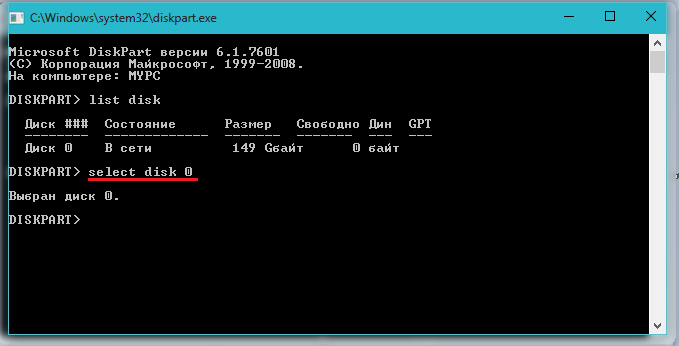
Figura 4. Cum se formatează o unitate flash USB protejată de înregistrare folosind mijloacele standard ale sistemului de operare Windows?
- Pasul 5. După ce unitatea flash este aleasă, introduceți comanda " atribuie disc clar citit»Pentru a -și curăța atributele. Amintiți -vă că toate fișierele vor fi șterse din acesta. Faceți clic pe " introduce».

Figura 5. Cum se formatează o unitate flash USB protejată de înregistrare folosind sisteme de operare standard Windows?
- Pasul 6. Apoi, introduceți comanda " curat"Și apăsați" introduce»Pentru a curăța discul.

Figura 6. Cum se formată o unitate flash USB protejată dintr -o înregistrare folosind mijloace standard ale sistemului de operare Windows?
- Pasul 7. Deoarece unitatea Flash are un sistem de fișiere FAT32, trebuie să o reformăm în format NTFS. Pentru a face acest lucru, scrieți comanda " format FS \u003d NTFS"Și apăsați" introduce».

Figura 7. Cum se formată o unitate flash USB protejată de înregistrare folosind sisteme de operare standard Windows?
- Pasul 8. Unitatea Flash este formatată și acum rămâne să -i atribuie o scrisoare sub care va fi afișată pe computer. Pentru a face acest lucru, scrieți comanda " alocați scrisoare \u003d k"Și apăsați" introduce". În loc de " K.»Puteți seta orice altă scrisoare.
În cazul în care această procedură nu a dus la un rezultat pozitiv, atunci există șansa ca unitatea Flash USB să aibă un sistem de protecție de înregistrare ușor diferită, care să poată fi eliminat prin intermediul editorului de politici de grup. Pentru a face acest lucru, faceți următoarele:
- Pasul 1. Extindeți meniul " start"Și faceți clic cu butonul din stânga de pe element" A executa". În fereastra lansată, scrieți „” gpedit.msc"Și apăsați" introduce».
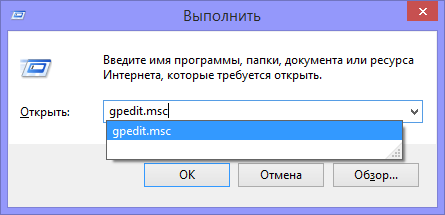
Figura 8. Cum se formatează o unitate flash USB protejată dintr -o înregistrare folosind sisteme de operare standard Windows?
- Pasul 2. În fereastra de desfășurare, accesați " Configurația computerului", apoi " Șabloane administrative", apoi " Sistem„Și mai departe” Acces la eliminarea dispozitivelor". În fereastra din dreapta, găsiți linia " Discuri detașabile: interzice înregistrarea„Și uită -te cu atenție la starea ei. Dacă interdicția de înregistrare este activată, apoi faceți clic pe linie de două ori pentru a apela meniul și pentru a seta starea " Deconectat". Pentru a finaliza, faceți clic pe buton " Bine».
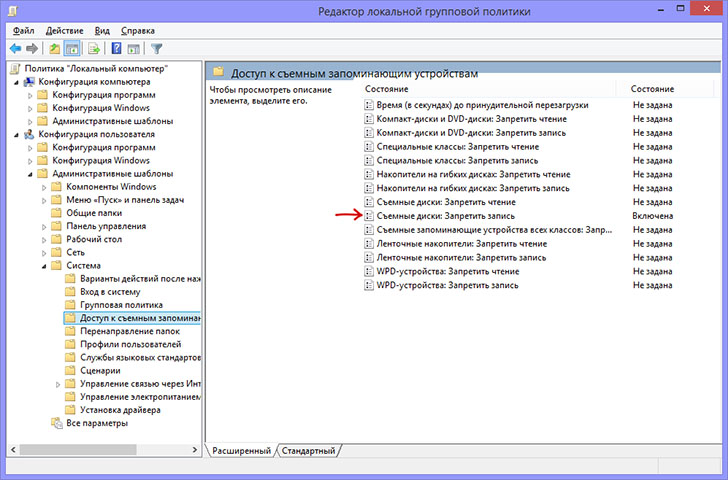
Figura 9. Cum se formată o unitate flash USB protejată de înregistrare folosind sisteme de operare standard Windows?
Cum se formatează o unitate flash protejată de înregistrare folosind programe de -parte a treia?
- Din păcate, Windows -ul standard înseamnă că nu poate rezolva întotdeauna această problemă. Uneori trebuie să recurgeți la utilitățile terțe create pentru a restabili și a forma unități USB. Cel mai bine este să folosiți utilitățile, discul cu care este vândut cu unitatea flash. Dar dacă nu îl aveți, puteți utiliza programul Instrument de format HUDSceea ce este posibil descarcă aici.
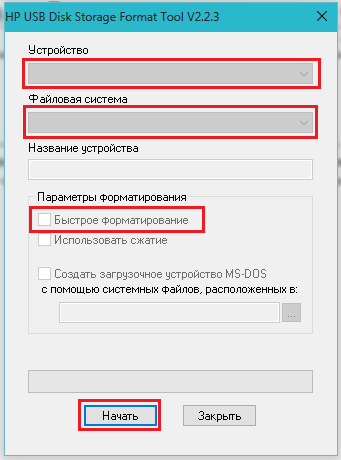
Cum se formatează o unitate flash protejată de înregistrare folosind programe de -parte a treia?
- Pentru a formata unitatea flash USB folosind acest program, conectați unitatea Flash USB la computer, descărcați și porniți programul. În fereastra care se deschide, selectați dispozitivul din listă, setați formatul sistemului de fișiere " NTFS", Puneți un loc de control vizavi de linie" Formatare rapidă"Și faceți clic pe buton" ÎNCEPE". După finalizarea procesului de formatare, unitatea Flash ar trebui să fie din nou potrivită pentru utilizare.
- Dacă niciuna dintre metodele de mai sus nu te -a ajutat, atunci cel mai probabil problema este deteriorarea fizică a dispozitivului și singura cale de ieșire din această situație va fi achiziția unei noi unități flash USB sau un card de memorie.

.. creeper-cracker ... ei bine,
Mulţumesc mult!